隨著 Windows 作業系統的發展和改進,Windows Media Player 已經存在了好幾年了。儘管如此,該軟體並沒有消除所有錯誤。據報道,許多用戶在嘗試在 Windows Media Player 中播放 .avi 檔案時遇到錯誤代碼 0xc00d5212。
我們的下面的指南將幫助您解決 Windows Media Player 中的錯誤 0xc00d5212。您不必成為電腦專家才能解決問題 - 即使您沒有相關經驗,您仍然可以按照我們的說明來解決問題。
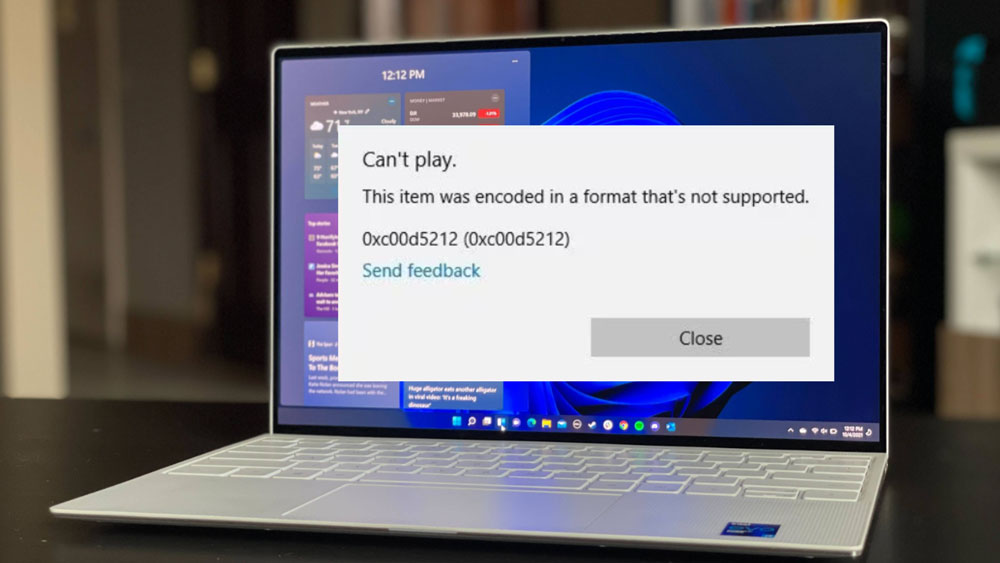
如何修復 Windows 11/10 上缺少編解碼器 0xc00d5212 錯誤
因此,這裡有一些修復程序可以幫助您解決 Windows 10/11 PC 上的 Missing Codex 0xc00d5212 錯誤。
修復 1:安裝缺少的編解碼器
錯誤 0xc00d5212 可能是由於缺少重要編解碼器而導致的。因此,有一個解決方案來解決下載和安裝正確或遺失程式碼的問題。應該注意的是,此方法不適用於 Windows Media Player 12。
- 開始Windows媒體播放器。
- 在鍵盤上,按ALT+H然後單擊關於 Windows Media Player。
- 確保版本是最新的。如果是的話,您應該轉移到另一個修復程序12。如果是則繼續11。
- 在組織選單,點擊選項…
- 選擇玩家選項卡。您可以選取下面的方塊自動更新自動下載編解碼器。
- 請嘗試再次播放影片。
修復 2:更新視訊設備驅動程式
視訊驅動程式允許作業系統和圖形硬體更有效地進行通訊以播放視訊。解碼和渲染視訊檔案可能會受到過時或不相容的視訊驅動程式的影響,導致 0xc00d5212 錯誤。當您嘗試播放需要更新驅動程式的高清或較新的影片格式時,此問題更為常見。當您更新視訊裝置驅動程式時,您的圖形硬體將能夠處理最新的視訊編解碼器。這將帶來更流暢、無錯誤的視訊播放體驗。
- 若要存取裝置管理員,請按 Windows 鍵,然後按“裝置經理」。如果您願意,可以運行命令“devmgmt.msc”並點擊“好的」。
- 在「裝置管理員」視窗中,找到顯示適配器裝置.經過右鍵單擊, 選擇更新驅動程式 軟體。
- 從彈出框中選擇自動尋找更新的驅動程式。安裝完成後,重新啟動電腦。
修復 3:更新 Windows 作業系統
Microsoft 定期更新 Windows 作業系統,以提高系統效能、安全性和相容性。如果您的作業系統過時,可能無法與最新的視訊編解碼器集成,這將導致播放影片時出現 0xc00d5212 錯誤。
您的視訊編解碼器可能與 Windows 作業系統不相容,導致 0xc00d5212 錯誤。如果您的作業系統已過時,由於缺乏對最新編解碼器的支持,您可能無法觀看特定影片。
- 要打開Windows 設定, 按視窗+我。
- 選擇 ”更新和安全。
- 選擇 ”檢查更新“ 在下面 ”視窗更新」。
就是這樣。現在,再次檢查 oxc00d5212 錯誤代碼是否已修復。如果沒有,請不要擔心並執行我們下面提到的下一個修復。
修復 4:使用不同的媒體播放器
由於目前媒體播放器的限制,您可能會遇到 0xc00d5212 錯誤,因為它可能無法使用所有編解碼器播放某些視訊格式。通常,可以透過切換到具有更高相容性的其他媒體播放器來解決此問題。
不同的媒體播放器有不同級別的編解碼器支持,其中一些可能無法播放某些類型的檔案。如果您收到錯誤 0xc00d5212,可能是因為您目前的媒體播放器缺少播放影片檔案所需的編解碼器。
但是,還有其他媒體播放器,例如 5KPlayer,您可以考慮作為替代方案。除了支援各種視訊和音訊編解碼器之外,該媒體播放器還擁有龐大的編解碼器庫。
修復 5:修復損壞的視訊文件
視訊編解碼器可能會被惡意程式或損壞的檔案損壞,導致播放問題。使用防毒軟體進行惡意軟體掃描可以偵測和消除潛在威脅。
使用視訊修復軟體允許用戶恢復內容、恢復損壞的視訊檔案並消除因損壞的視訊檔案而發生的中斷。
此方法中提供的資訊可協助您解決編解碼器錯誤 0xc00d5212 並最佳化視訊編解碼器的效能。
如果您因損壞或損壞而在播放影片檔案時遇到問題,請嘗試使用 VLC Media Player 等影片修復軟體,它可以修復遺失影格、音訊同步問題和播放問題等問題。
修正 6:將 .avi 影片轉換為其他檔案格式
如果您不關心影片格式,可以將 .avi 檔案轉換為其他可播放格式。為了實現這一目標,我們將使用免費網站。使用高級應用程序,您可以選擇多種格式,更快地轉換它們,也可以離線轉換它們。
- 使用谷歌瀏覽器尋找線上 .avi 轉換為 MP4。
- 如果影片無法在 Windows Media Player 中播放,請按一下選擇文件按鈕並選擇檔案。
- 根據需要更改寬高比、視訊解析度或幀速率。
- 要將您的影片轉換為.mp4, 選擇264(預設)在選擇視訊編解碼器下拉式選單.如果更需要不同的檔案格式,則可以使用其他編解碼器。
- 要轉換您的視頻,請單擊開始轉換按鈕。
修復 7:使用 CCleaner 解決註冊表問題
據許多用戶稱,由於註冊表項錯誤,Windows Media Player 拒絕播放 .avi 視訊檔案。使用 CCleaner,這是一款可以清理註冊表的免費軟體應用程式。
- 下載CCleaner。您可以從此官方網站下載任何文件,而不必擔心惡意軟體。
- 下載安裝檔案後,按一下它開始安裝過程。要安裝 CCleaner,只需按照螢幕上的說明進行操作即可。
- 使用搜尋欄或快捷方式啟動CC清理器。
- 從左側面板中,選擇清潔工。要開始該過程,請按一下藍色運行清潔劑圖示.如果您不想刪除任何選項,可以在清理開始之前取消選取它們。
- 清理完成後,切換至登記處選項卡。
- 一旦您點擊掃描問題按鈕,CCleaner 將掃描您的註冊表是否有錯誤。要修復發現的任何問題,請單擊修復選定的問題按鈕。
- 使用左側箭頭,您可以一次修復所有選定的問題,也可以單獨檢查每個問題。
您的電腦需要重新啟動。
解決方案 8:尋求專業協助
如果上面列出的所有方法都未能解決觀看電影時的 0xc00d5212 問題,則可能是時候尋求專家協助了。如需協助,請聯絡設備製造商的支援部門、作業系統的客戶服務部門或 IT 專家。
這就是我們為您提供的有關如何修復 Windows 10/11 PC 上的 Missing Codex 0xc00d5212 錯誤的全部資訊。我們希望本指南對您有所幫助。如果您有興趣了解更多信息,請在下面評論。

